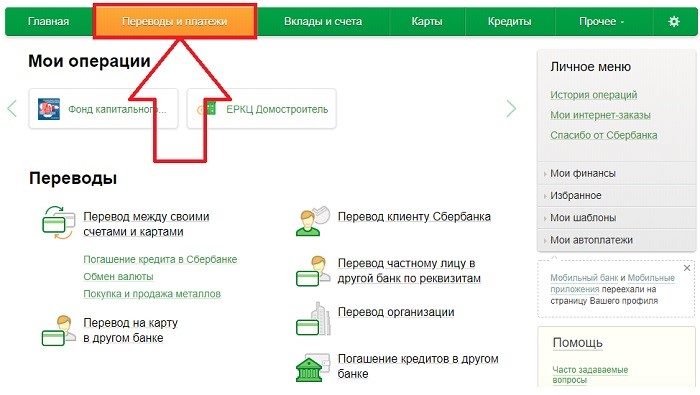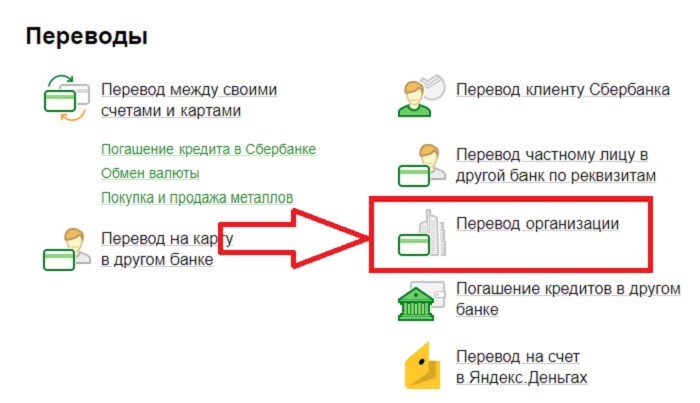Как оплатить взносы в пенсионный фонд для ип через интернет
Индивидуальные предприниматели, как субъекты экономической деятельности, обязаны уплачивать обязательные платежи в доход государства. В первую очередь, речь идет о налогах. Размер и сроки оплаты фискальных платежей непосредственно зависят от того, какая система налогообложения используется.
К примеру, многие ИП находятся на упрощенном режиме налогообложения (УСН). Это означает, что налог оплачивается каждый квартал. Кроме этого, обязанностью индивидуального предпринимателя является уплата страховых взносов, которые в настоящее время также администрируются ФНС. При этом следует отметить, что они уплачиваются вне зависимости от того, ведет ли деятельность ИП по факту или нет.
Бесплатно по России
В статье инструкция — как оплатить страховые взносы ИП через Сбербанк онлайн.
Можно ли оплатить посредством онлайн-банкинга
На сегодняшний день электронные формы взаимодействия с государственными органами являются крайне распространенными. В частности, это касается и уплаты тех или иных платежей. В свою очередь и банки в своей деятельности ориентируются на потребности клиентов. Так, многие из них предлагают широкие возможности для совершения онлайн-платежей.
Одной из наиболее популярных платформ для совершения электронных платежей является система Сбербанк Онлайн. Воспользоваться ей могут все клиенты одноименного финансового учреждения.
При этом сам банк тесно сотрудничает с государственными органами в плане предоставления клиентам возможности совершить тот или иной платеж через рассматриваемый сервис. Так, клиенты Сбербанка уже давно могут оплачивать налоги, в том числе и имущественные, в режиме онлайн, не выходя из дома.
Такая форма взаимодействия с налоговой, несомненно, является привлекательной и для представителей бизнеса, которые, порой, не имеют достаточного времени для визита в отделение банка. Однако следует понимать, что Сбербанк Онлайн рассчитан, прежде всего, на обслуживание физических лиц. В этой связи у многих ИП возникает вопрос относительно возможности использования платформы Сбербанк Онлайн для оплаты налога на прибыль и страховых взносов.
Здесь следует понимать, что индивидуальный предприниматель является физическим лицом, а оплата налоговых платежей не является финансовой операцией в рамках ведения непосредственно самой предпринимательской деятельности. Поэтому ИП может совершить платеж в счет исполнения обязанности по уплате налогов любым удобным для него способом, в том числе и через платформу Сбербанк Онлайн.
Исходя из сказанного выше, можно утверждать, что оплата налогов через Сбербанк Онлайн является удобным и быстрым способом исполнить ИП свои обязательства перед бюджетом.
Инструкция по оплате
В первую очередь, необходимо получить квитанцию ФНС об уплате фискального сбора. Лучше всего ее получить непосредственно в инспекции, в которой ИП зарегистрирован.
После этого, имея на руках квитанцию, пользователю следует войти на сайт платформы, который расположен по веб адресу: www.online.sberbank.ru.
Затем предпринимателю необходимо ввести в специальную форму логин и пароль. После этого пользователю следует выбрать вкладку «Переводы и платежи». Здесь необходимо найти раздел, связанный с бюджетными платежами, после чего нажать на кнопку «Федеральная налоговая служба».
В открывшемся окне следует выбрать «Поиск и оплата налогов ФНС». После этого перед пользователем появится специальная форма, в которой необходимо выбрать следующее:
- «Выберите услугу». Здесь необходимо указать «Оплата налога по индексу документа».
- «Оплата с». В окне выбирается счет или карта, с которой, собственно, и произойдет списание денежных средств.
- «Индекс документа». Индекс представляет собой комбинацию, которая указана на квитанции.
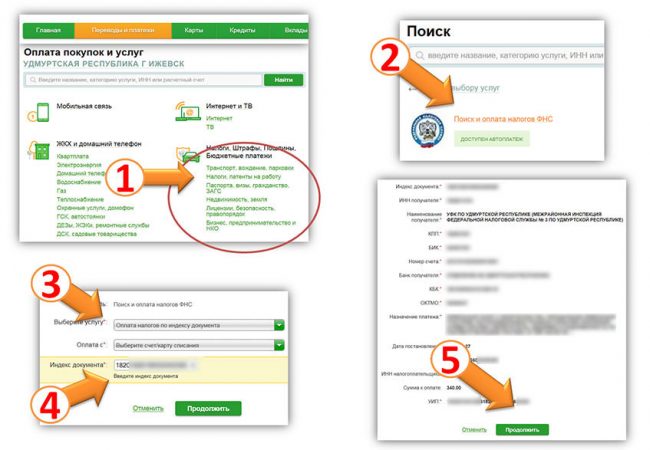
После нажатия кнопки «Продолжить» на экране появится электронная форма платежного документа, сведения в которой следует сверить со сведениями, содержащимися в квитанции.
Для подтверждения оплаты на номер телефона, прикрепленный к счету, придет sms с кодом. Данную комбинацию необходимо ввести в специальное поле, после чего денежные средства будут списаны.
Выше было сказано, что Сбербанк активно сотрудничает с ПФР. Это обуславливает возможность уплаты налогов без предварительно полученной квитанции.
В этом случае в полях формы на платформе указывается следующее:
- «Выберите услугу». Здесь следует выбрать «Поиск просроченных налогов по ИНН».
- «Оплата с». Выбирается карточный или расчетный счет.
- «ИНН». Вводится ИНН индивидуального предпринимателя.
После этого следует нажать «Поиск», вследствие чего на экране появятся сведения о подлежащих уплате суммах. Порядок их оплаты аналогичен предыдущему.
Если вдруг оплата не прошла – что делать
Если оплата не прошла, то это может быть связано с неверно указанными реквизитами или ошибками при заполнении формы. В этом случае необходимо тщательно их перепроверить и исправить ошибки.
Иногда это может быть связано с недостатком денежных средств на счете. В этом случае следует пополнить баланс. Кроме этого, нередко случается, что сервис работает некорректно из-за технических работ и ошибок. Если причина в этом, то следует повторить операцию через некоторое время.
В случае, когда операция была произведена, однако платеж не поступил на счет ФНС из-за ошибок технического характера, банк обязан вернуть средства. Если же пользователь ошибся в реквизитах, вследствие чего платеж поступил третьему лицу, то данную финансовую проблему пользователю придется решать самостоятельно.
Полезное видео
Видео-руководство по оплате взносов через Сбербанк-онлайн:
Заключение
Предприниматели могут оплатить налоги на прибыль, используя сервис Сбербанк Онлайн. Это является крайне удобным и быстрым способом исполнить свои обязательства перед бюджетом. Кроме налогов, здесь ИП могут оплачивать страховые взносы и совершать иные обязательные платежи.
Каждый индивидуальный предприниматель должен делать как обязательные страховые пенсионные взносы, так и платить налог на прибыль. Если раньше для этого нужно было отстоять очередь в банке, то теперь такая практика уходит в прошлое – эти платежи, как и практически любые другие, можно сделать при помощи сервиса Сбербанк Онлайн. Это выполняется со своего рабочего места или из дома, прямо с компьютера. Но как же оплатить пенсионные взносы ИП через Сбербанк Онлайн? Разберёмся со всеми деталями операции.
Так точно можно делать?
Этим вопросом многие задаются. Дело здесь в том, что сервис Сбербанк Онлайн привязывается к личной карте, и именно это порождает вопросы о том, можно ли делать выплаты взносов ИП с неё, и не следует ли это делать с расчётного счёта самого предприятия.

Нет, это вовсе не требуется. Взносы в бюджетные организации – а в данном случае платить нужно будет в Федеральную Налоговую Службу, к операциям, связанным с предпринимательской деятельностью не относят. Это значит, что для ИП можно оплачивать такие взносы каким угодно способом – хоть через расчётный счёт, хоть кассу банка, а можно и с личного счёта владельца предприятия. Единственное условие здесь – карта должна быть оформлена на то же лицо, на которое зарегистрировано ИП.
Как производится оплата онлайн
Если вы уже делали платежи через интернет при помощи сервиса Сбербанк Онлайн, то никаких затруднений пенсионные взносы у вас вызвать не должны. Использовать сервис можно всем, кто имеет карту Сбербанка, но при этом нужно быть зарегистрированным в нём. Чаще всего пользователя регистрируют ещё при выдаче карты, но, если этого не произошло, нужно зарегистрироваться при помощи банкомата. Ничего сложного в этом нет, достаточно вставить нужную карту в банкомат и найти пункт «Подключить Сбербанк Онлайн», после чего воспользоваться им. После этого вы получите логин и пароль в системе, которыми и нужно будет пользоваться – и всегда сможете их изменить при помощи телефона, указанного при регистрации.
Получение реквизитов
Оптимальным вариантом будет оплата с помощью квитанции, а значит, её нужно сначала получить. Для этого нужно либо наведаться в местную налоговую, либо же просто зайти в официальный сайт ФНС. Понятно, что лучшим выбором будет второй вариант – зачем вообще затевать онлайн-оплату, если нужно будет идти за бумажкой в налоговую? Получить квитанцию на сайте ФНС будет просто – заходим на главную страницу сайта, видим справа список сервисов, и среди прочих один с характерным названием «Заплати налоги». Нажимаем на него и продолжаем в соответствии с подсказками. Платёжные реквизиты вскоре будут получены.
Выплата через Сбербанк Онлайн
Платёж по реквизитам
После этого нужно войти в сервис Сбербанк Онлайн, пользуясь своим логином и паролем. Далее ищите вкладку «Платежи и переводы», а после выберите ФНС. Здесь и потребуется полученная ранее квитанция – именно из неё нужно взять индекс для оплаты по индексу. Сначала нужно указать карту списания, а затем внести индекс. При таком способе оплаты комиссия взиматься не будет. По введённому вами индексу система отыщет нужный адрес, после чего будет сформирован документ для оплаты, и вы увидите форму. Смотрим, совпадает ли сумма выставленного счёта с той, что указана в вашей квитанции – если да, что всё в порядке и можно продолжать.

Отметим вот что: когда платежка только формируется, в ней могут быть указаны не те реквизиты получателя, что в полученной вами в ФНС квитанции. На этом не стоит останавливаться, при продолжении расхождение будет устранено и платёж пойдёт по нужным реквизитам.
По ИНН
Если же вы не озаботились получением платёжки, то сделать пенсионный взнос всё равно будет можно, но другим способом. Нужно вместо оплаты по индексу выбрать поиск по ИНН, после чего ввести его – и вы увидите все свои задолженности. Из списка останется выбрать нужную и оплатить её.
Когда всё сделано, нужно будет лишь подтвердить платёж по SMS – что при первом. что при втором способе. После этого он будет сделан, а вам будет выдана квитанция со штампом «Исполнено». Эта квитанция сохранится в системе, и при желании вы всегда сможете распечатать ее, чтобы подтвердить, что внесли нужную сумму.
Расчёт взносов
Фиксированную часть должен платить любой ИП, даже не ведущий никакой деятельности. Размер взноса сейчас – 27 990 рублей. Что до дополнительной части, то тут расчёт доходов будет зависеть от того, какая система налогообложения используется ИП.
Если используется упрощённая система налогообложения (УСН), то в них включаются все доходы, расходы же не учитываются. Если же применяется вариант с единым налогом на вменённый доход (ЕНВД), то используется вменённый годовой доход. При применении патентной системы за доход предпринимателю будет вменяться весь потенциально возможный к получению; при сроке патента меньше двенадцати месяцев расчёт должен вестись так – годовой доход делится на двенадцать и умножается на тот срок (также исчисляемый в месяцах), на который выдан патент. При совмещении режимов налогообложения нужно будет суммировать доходы по ним.
Формула расчёта в итоге получится следующая:
(доход – 300 000) * 0,01
Отметим, что 187 200 рублей – это максимальная общая сумма платежа (то есть вместе с фиксированной частью), выше которой с вас взять не смогут, какими бы ни были ваши доходы.
Приведём пример. Доход предпринимателя за год составил 2 миллиона рублей, тогда выплаты будут такими:
Фиксированный взнос – 27 990 рублей.
Дополнительный взнос – (2 000 000 – 300 000) * 0,01 = 17 000 рублей.

Если же регистрация ИП была осуществлена не в начале года, то и взносы платятся не в полном объёме, а считая с той даты, когда произошла регистрация.
Выплачивать взносы можно как по частям, так и одной суммой. Фиксированная часть выплачивается до завершения года, а дополнительную разрешено перечислять вплоть до 1 апреля следующего.
Все индивидуальные предприниматели не зависимо от того есть ли у них наемные работники или нет, велась ли деятельность за отчетный период или нет, должны оплатить фиксированные платежи ИП за себя. Срок уплаты фиксированной части – до 31 декабря, а 1% с превышения дохода в 300 тыс. рублей не позднее 1 июля последующего года.
Способы оплаты фиксированного платежа
Оплаты ФП предприниматель может осуществить различными способами:
- Наличными деньгами в любом отделении банка, если у него, например, нет расчетного счета в банке.
- Через расчетный счет по реквизитам налоговой.
Как оплатить фиксированные платежи ИП через сбербанк бизнес онлайн
Если вы открыли расчетный счет в Сбербанке, то одной из предоставляемых бесплатных услуг является открытие личного кабинета на сайте сбербанк. При этом для у Сбербанка совершенно разные личные кабинеты для физического лица и для юридических лиц (а также ИП). Рассмотрим как правильно произвести оплату по шагам.
Шаг 1. Заходим в личный кабинет Сбербанка
Необходимо будет зайти в свой личный кабинет бизнес онлайн сбербанка. Для этого вводим ИНН организации или ИП и пароль для входа. После чего на указанный в личном кабинете номер телефона придет СМС с одноразовым входом в онлайн банк.

Шаг 2 Формируем платежный документ
Переходим закладку «Платежи и переводы» и выбираем «Платеж в бюджет». Далее для вас откроется форма платежного документа, который необходимо правильно заполнить.

В поле «Сумма платеж» указывает сумма налога, которую вы будете оплачивать. Платежи можно совершать по вашему усмотрению. Это можно делать как ежеквартально, так и, например, одной суммой в течение года. Главное, чтобы общая сумма платежей была оплачена до 31 декабря отчетного года.
Важно! Для плательщиков ЕНВД оплату фиксированного платежа ИП необходимо производить ежеквартально, чтобы равномерно списывать налог по единому налогу. Можете воспользоваться нашим онлайн калькулятором фиксированного платежа ИП за себя, чтобы произвести расчет.
Налоги НДС не облагаются, поэтому в следующем поле ставить «НДС не облагается». Дату отправки можно выбрать – заплатить налог сегодня, либо установить желаемую дату проведения платежного поручения.
Затем выбираем свой счет в банке, с которого будет производиться оплата. Заполняем поле получателя. Реквизиты своей налоговой можно узнать либо в отделении ФНС, либо на сайте nalog.ru. Затем получателя можно сохранить в шаблон и выбирать при совершении платежей.

В настоящее время налогоплательщик имеет право осуществить платеж за третье лицо. Если платим за свою организацию, то в следующем поле ничего не ставим, либо указываем реквизиты, за кого будет осуществляться оплата налога.

Статус плательщика (поле 101) указываем:
- 01, если плательщиком является организация.
- 09, если плательщик – индивидуальный предприниматель.
Затем указываем КБК для оплаты:
- 18210202140061110160 – для оплаты фиксированной части в ПФР и 1% с превышения.
- 18210202103081013160 – для оплаты взносов за обязательное медицинское страхование.
Затем указываем код ОКТМО – он у каждого плательщика свой. Узнать его можно также на сайте налоговой.
В поле 106 необходимо указать основание платежа. Если платим платежи по году, то ставим «ТП».
В поле 107 необходимо указать налоговой период, за который осуществляется платеж. Например, «Год», далее «2018».

Индивидуальный предприниматель вносит несколько видов налога. Оплатить их можно с собственного расчётного счёта, можно на сайте федеральной налоговой службы. С недавних пор появился ещё один способ оплаты для ИП – через портал Госуслуг.
Какие условия необходимо выполнить
Нужно быть зарегистрированным ИП на Госуслугах и получить доступ к интернету на персональном компьютере.

Создать учётную запись ИП в мобильном приложении пока недоступно.
Индивидуальный предприниматель должен иметь подтверждённую запись физического лица на сайте Госуслуг.

Если это условие соблюдено – самостоятельно регистрирует учётную запись предприятия. Необходимо заполнить регистрационную форму и дождаться автоматической проверки данных.

Какие налоги платит ИП
ФЗ №123 определяет порядок начисления налоговых сумм предпринимателям. При регистрации ИП бизнесмен выбирает налоговый спецрежим с учётом предполагаемой деятельности и объёма прибыли. Спецрежимы следующие:
- УСН – упрощенная схема налогообложения;
- ОСНО — общая система налогообложения;
- ЕНВД – единый налог на вменённый доход;
- ЕСХН – единый сельскохозяйственный налог;
- ПСН – патентная система налогообложения.

Индивидуальный предприниматель оплачивает несколько видов налогов
Предприниматель может остаться на общем режиме, тогда будет оплачивать налоги на прибыль, налог на добавленную стоимость (НДС), НДФЛ на себя и сотрудников. Помимо этих могут быть начислены налоги транспортный, земельный, пенсионный, страховой взнос и другие.
Как ИП оплатить налог, в том числе страховой взнос через Госуслуги
Шаг 1
Войти в раздел оплата и выбрать налоговую задолженность.

Шаг 2
Авторизоваться на портале, выбрав «Войти» и получить услугу по поиску налоговой задолженности.

На этом шаге можно настроить уведомления, которые будут приходить в личный кабинет, на телефон или электронную почту.
Шаг 3
Найти налоговую задолженность. На этом этапе с портала Госуслуг, благодаря наличию подтверждённой учётной записи, можно перейти на nalog.ru.

Шаг 4
Все данные налогоплательщика введены при регистрации, ИП идентифицирован, поэтому выбираете вход через Госуслуги.

Шаг 5
Для ИП некоторые налоги можно оплатить сразу, на другие придётся заполнить платёжные документы.

Шаг 6
Выбираете способ оплаты.

Следует знать, что при оплате банковскими картами или электронными кошельками комиссия не взимается, при оплате через телефон комиссия будет. Когда оплата сформированной квитанцией, комиссия возможна.
Преимущество оплаты налогов ИП через Госуслуги
Использование портала услуг имеет свои достоинства:
- При регистрации на портале Госуслуг заполняются необходимые реквизиты для всевозможных оплат; в полях при формировании заявок, квитанций появляются автоматически.
- Электронное заявление о регистрации – бесплатно, а госпошлина за бумажное платится госпошлина 800 рублей. Госпошлину возьмут если регистрация пройдена не до конца: нет электронной подписи.
- Услуга по формированию нужного платёжа. На портале Госуслуг можно заплатить налоговую задолженность за другого человека по номеру квитанции (УИН), чаще всего на налоговом уведомлении графа с номером УИН называется «Индекс документа». ИП может оплатить налоги сотрудников.
- В случаях, если регистрация или оплата пойдут не так, можно подать электронную жалобу на портале Госуслуг, экономя время на поездке в налоговую инспекцию.


Возможные трудности при оплате налога
Возможен отказ от регистрации ИП на портале.
По Федеральному закону №123 отказ может последовать, если:
- не представлены нужные документы;
- гражданин уже зарегистрирован в этом качестве;
- деятельность ИП прекращена решением суда менее года назад;
- бизнесмен, занимающийся предпринимательством признан банкротом менее чем год назад;
- гражданин лишён права заниматься предпринимательством по решению суда.

Отказ в регистрации ИП осуществляется по предусмотренным законодательством основаниям

Любой индивидуальный предприниматель (ИП) обязан платить взносы в различные фонды и налог на прибыль. Для этого можно лично посещать банк, а можно упростить, и воспользоваться сервисом «Сбербанк Онлайн». Данная система позволяет экономить время и силы клиента.
Подробнее про взносы
У многих начинающих предпринимателей возникает вопрос, а можно ли вообще оплатить взносы ИП через Сбербанк Онлайн? Карта ведь привязана к физическому лицу?
На самом деле можно. Налоговые платежи и взносы в страховые фонды не относятся к предпринимательской деятельности и оплатить их с личной карты может сам владелец ИП, лишь бы он действительно являлся собственником.
Как оплатить взносы через Сбербанк Онлайн
Оплата ИП через Сбербанк Онлайн взносов и налогов – это достаточно простая процедура, во многом схожая с простой оплатой коммунальных услуг за дом или, например, квартиру. Отличия будут минимальными.
Что потребуется
Для того, чтобы оплатить за ИП через Сбербанк Онлайн взносы и налоги потребуется только доступ к одноименному личному кабинету. Также нужен счет, на основании которого и будет совершаться оплата. В остальном – никаких дополнительных документов и требований не выдвигается.
Пошаговые действия
Существуют два основных варианта оплаты налогов и взносов: по реквизитам или ИНН получателя. Рекомендуется использовать первый метод, так как он более точный и надежный. Рассмотрим их подробнее.
Оплата с получением реквизитов
Оплата страховых взнос ИП через Сбербанк Онлайн с получением реквизитов выглядит так:
- Получить от ФНС (Федеральной налоговой службы) реквизиты для оплаты налога.
- Зайти в личный кабинет Сбербанк Онлайн (ввести логин, пароль и код из СМС сообщения).
![]()
- Перейти в раздел «Переводы и платежи».
![]()
- Нажать на кнопку «Перевод организации».
![]()
- Ввести реквизиты налоговой службы.
- Указать сумму взносов.
- Подтвердить операцию при помощи еще одного кода из СМС сообщения.
Оплата по ИНН
Данная система во многом схожа с предыдущей, только вместо варианта «Перевод организации» нужно пролистать немного ниже и воспользоваться строкой поиска, введя в нее ИНН. 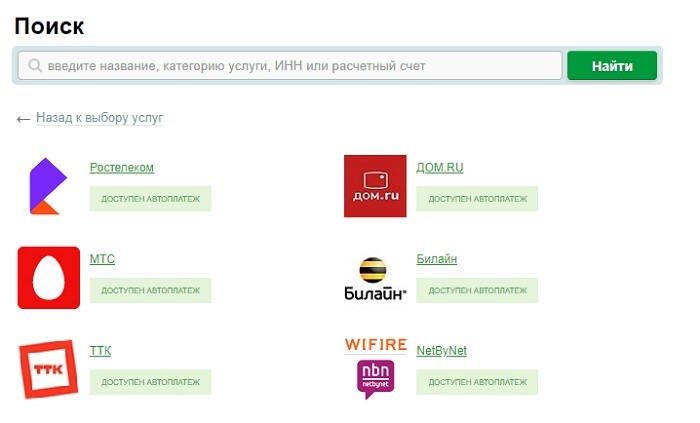
Остальные действия будут аналогичными, разве что значительную часть реквизитов вводить не понадобится, они уже будут указаны заранее. Именно этот момент и делает такие платежи менее надежными, ведь данные могут устареть или быть неверными. Как следствие, лучше пользоваться вариантом с оплатой взносов по предоставленным ФНС реквизитам.
Возможные проблемы и нюансы
Все потенциальные проблемы связаны непосредственно с возможной невнимательностью клиента. При оплате придется вводить достаточно большое количество цифр из тех реквизитов, которые предоставят в ФНС. Ошибиться можно на любом этапе, потому очень рекомендуется каждый раз после заполнения очередного поля внимательно проверять все цифры. Сама же процедура практически идентична обычной оплате коммунальных услуг (разве что реквизиты будут другими, как и назначение платежа). Никаких особых нюансов, непонятных, но критичных, тут нет.
Лимиты и ограничения
В случае с оплатой налогов и взносов никакие лимиты и ограничения не используются. Все зависит только того, какую сумму должен заплатить человек. Отдельно нужно упомянуть о том, что у ИП есть определенный предел дохода, превышая который предприниматель уже обязан регистрироваться как юридическое лицо. В 2019 году максимальный лимит прибыли составляет 60 миллионов.
Другие способы для клиентов Сбербанка
Клиенты Сбербанка также могут оплатить налоги в отделении или через банкомат/терминал.
В первом случае достаточно лишь озвучить свое желание менеджеру, иметь на руках свидетельство о регистрации ИП, паспорт и нужную сумму. Во втором случае достаточно одной карты.
Процедура оплаты не будет отличаться от оплаты коммунальных услуг. Отдельно отметим тот факт, что предприниматели могут подключить в Сбербанк Онлайн функцию автоплатеж или сохранить реквизиты платежа в шаблонах:
- Автоматический платеж дает возможность не отвлекаться на то, чтобы заплатить налоги и взносы, если их сумма никогда не меняется. Эта услуга абсолютно бесплатна, но, если потребуется внести изменения, это нужно будет делать до даты очередной выплаты, иначе деньги пойдут по старым данным.
- Шаблоны в данном случае удобнее за счет того, что клиент может сам проконтролировать всю процедуру и внести соответствующие изменения. Единственный недостаток – в отличие от автоплатежей, вспоминать о необходимости оплачивать налоги придется самостоятельно.
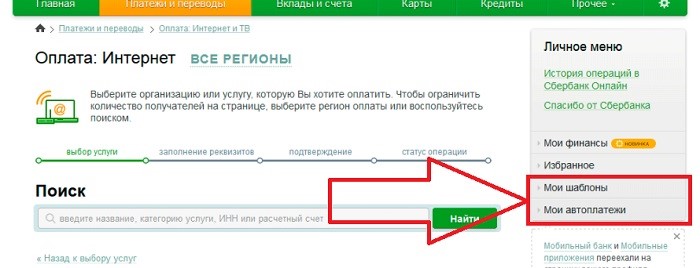
Часто задаваемые вопросы
Актуальные вопросы относительно оплаты взносов ИП через Сбербанк Онлайн:
Как быстро деньги увидят в налоговой?
Практически мгновенно. В редких случаях срок ожидания может растягивать до 5-ти дней, так что платить лучше все же заранее.
Можно ли заплатить взносы ИП, если я не собственник?
Не рекомендуется. Строгих ограничений нет, однако при таком варианте оплаты деньги могут «затеряться» и потом придется долгое время выяснять, куда конкретно они все же пошли. Если клиент не является непосредственно самим предпринимателем, ему проще перевести деньги ИП (это бесплатно) и пусть тот сам уже совершает все необходимые взносы и платит налоги.
Как заплатить взносы и налоги через Сбербанк Онлайн, если у меня выручка в наличной форме?
Необходимо сначала пополнить карточный счет при помощи отделений банка, некоторых банкоматов или любого из терминалов. Потом все сделать так, как рассказано в этой статье.
Сколько нужно будет заплатить взносов и налогов?
Эту информацию необходимо уточнять в ФНС. Она зависит от выбранной ИП системы налогообложения, уровня доходов и многих других факторов.
Подведем итоги
Сбербанк Онлайн представляет собой универсальный сервис, который позволяет клиентам банка совершать практически любые операции со счетом. В том числе и оплачивать налоги. Сама процедура очень простая, интерфейс понятный, а детальные подсказки системы не дадут ошибиться.
Оплатить страховые взносы ИП на сайте налоговой или же распечатать квитанцию, чтобы оплатить по реквизитам или через кассу банка не так сложно. Однако, до сих пор у многих возникают проблемы с оплатой страховых взносов. В этой статье разберем два момента:
- оплата непосредственно на сайте налоговой,
- получение квитанции для самостоятельной оплате в банке наличными или с расчетного счета.
Для того, чтобы оплатить страховые взносы, нам необходимо знать:
- ФИО плательщика
- Адрес плательщика
- ИНН плательщика
- КБК взносов
- Сумму взносов
- Код налоговой инспекции
- ОКТМО
Оплатить страховые взносы ИП на сайте налоговой — пошагово
Обратите внимание, что на сайте есть много сервисов. Например, чтобы не стоять в налоговой в очередях, можно записаться на прием онлайн.
Сейчас же нам нужно выбрать «Уплата налогов и пошлин»

В первый раз приложение может запросить от вас согласие на обработку данных, просто поставьте галочку и нажмите Продолжить.

Нажимаем, и в открывшемся окне выбираем «Индивидуальным предпринимателям»

Затем выбираем «Уплата налогов, страховых взносов»

Кликаем и в открывшемся окне выбираем «Уплата за себя»

Далее, если у вас уже есть квитанция, то вы можете ввести ее индекс и оплатить страховые взносы ИП на сайте налоговой. Мы же рассматриваем вариант, когда мы сами формируем квитанцию, поэтому выбираем «Заполнение всех платежных реквизитов документа»

После этого выбираем вид расчетного документа — ставим галочку «Платежный документ», нажимаем Далее.

Ввод необходимых реквизитов
Затем заполняем реквизиты получателя платежа: код ИФНС, куда оплачивается страховой взнос. Если не помните, посмотрите Свидетельство о постановке на учет в налоговом органе, которое получали, когда регистрировали ИП. И ОКТМО — этот 7мизначный номер вы можете выбрать из списка (если помните его) или же ввести ниже свой адрес, так и узнаете ОКТМО.

Итак, если мы хотим оплатить страховые взносы ИП на сайте налоговой нужно быть внимательнее — необходимо заполнить КБК. Тут возникает вопрос, где его взять. Например, при расчете на калькуляторе страховых взносов. >> (откроется в новой вкладке)» href=»https://www.nalog.ru/rn77/taxation/kbk/ip/insure_ip/» target=»_blank»>Или прямо на этой странице >>>

Также определить КБК можно и в момент формирования квитанции, выбрать «Страховые взносы на обязательное пенсионное страхование в фиксированном размере, зачисляемые в бюджет Пенсионного фонда Российской Федерации на выплату страховой пенсии», если оплачиваете ОПС или «Страховые взносы на обязательное медицинское страхование работающего населения в фиксированном размере, зачисляемые в бюджет Федерального фонда обязательного медицинского страхования», если ОМС, или те взносы, которые вы собираетесь оплачивать.
После этого высветится КБК автоматически.

Вид платежа в нашем случае «Страховые взносы», а период «Платеж за расчетные периоды, начиная с 1.01.2017г.
Далее заполняем реквизиты. Выбираем Индивидуальный предприниматель, текущие платежи, год, ставим сумму.

Затем вводим фамилию, имя, отчество, адрес плательщика, нажимаем Далее

Теперь вы можете просмотреть все данные, которые заполнили, и приступить к процессу оплаты или распечатке квитанции.
Оплата страховых взносов ИП на сайте

И попадаем на страницу, где можем выбрать способ уплаты. Если вы выбираете «Через сайт кредитной организации», то попадаете в интернет-систему вашего банка.

Выбрав «Банковской картой», оплачиваете через Госуслуги, вводя реквизиты своей карты.

Если же вы хотите сформировать квитанцию, чтобы видеть все реквизиты и получить возможность оплатить с расчетного счета или через кассу в банке, то выбирайте «Сформировать квитанцию».

Обратите внимание, что квитанция откроется в формате .pdf. Вы сможете ее распечатать или сохранить себе на компьютер.

Распечатанную квитанцию относите в банк или сканируете QR-код в СбербанкОнлайн и оплачиваете.
Не забудьте сохранить информацию об оплате.
Оплатить страховые взносы ИП на сайте налоговой, как видно из статьи, несложно. Немного терпения и внимания.
О том, когда выгоднее платить страховые взносы читайте в этой статье. Если вас интересует все об отчетности ИП, смотрите здесь.
Личное посещение банка уходит в прошлое – теперь почти все процедуры можно выполнять в режиме онлайн через Интернет. В этой статье мы рассмотрим, как оплатить налоги ИП через Сбербанк Онлайн. Способ рабочий, поэтому пользуйтесь в своё удовольствие.

А можно ли так делать?
Этот вопрос задавал себе и я. Ведь если Сбербанк Онлайн привязан к личной карте, то разве может ИП оплачивать с неё налоги? Разве не обязан он осуществлять платежи со своего расчётного счёта, если он у него имеется?
Посидев некоторое время в Интернете, я нашёл следующую информацию.
Сборы и взносы в бюджетные организации не относятся к операциям по предпринимательской деятельности. Поэтому ИП может спокойно их оплачивать любым удобным ему способом: со своего личного счёта, через кассу банка, через расчётный счёт и т.д.
Самое главное при оплате с карты — чтобы она была оформлена на того же человека, кто зарегистрирован как ИП.
Как оплатить через Сбербанк Online?
Если вы хоть раз оплачивали коммунальные платежи или иные услуги посредством данного сервиса, то для вас не составит труда оплатить и налоги. Пользование сервисом доступно всем, у кого имеется карта Cбербанка.
О том, как зарегистрироваться в системе через банкомат, вы можете прочитать ЗДЕСЬ.
Тем, для кого всё это в новинку, помощь окажет следующая пошаговая инструкция.
Для того, чтобы произвести оплату, желательно иметь на руках квитанцию. Чтобы получить её, вам нужно либо обратиться в местное отделение налоговой службы, либо зайти на официальный сайт ФНС и распечатать её самостоятельно. Второй вариант наиболее предпочтителен, так как значительно экономит время, а сделать это совсем просто – надо только следовать подсказкам на сайте в разделе «Заплати налоги».

Итак, платёжные реквизиты у вас есть. Теперь зайдите на официальный сайт Сбербанка и осуществите вход в онлайн-сервис.

После того, как вход будет выполнен, перейдите на вкладку «Переводы и платежи», а затем выберите, куда вам необходимо заплатить. Если в ИФНС — нажимайте «Федеральная налоговая служба».
Здесь же можно выбрать Пенсионный фонд и Фонд социального страхования.

Далее откроется страница с перечнем организаций и услуг. Вам необходимо нажать «Поиск и оплата налогов ФНС».
Затем вам понадобится та самая квитанция из налоговой службы – там указан индекс документа. Выберите «Оплата налогов по индексу документа», укажите карту, с которой будет происходить списание, и внесите индекс в соответствующее поле. Рекомендуется оплачивать именно таким способом – так не взимается комиссия.

Нажмите «Продолжить». Система найдёт уже сформированный документ самостоятельно, и у вас на экране появится уже заполненная форма для оплаты. На этом этапе акцентируем внимание на итоговую сумму – если она совпадает с той, которая указана в квитанции, то смело продолжаем работу с системой.
Внимание! В самом начале реквизиты получателя могут не совпадать с имеющимися у вас. Ничего страшного в этом нет — при продолжении работы это расхождение уйдёт.
Если у вас нет платёжного документа с номером, то вы можете пойти другим путём: выбрать «Поиск просроченных налогов по ИНН», ввести свой ИНН, и система сама выдаст все имеющиеся задолженности.

После того, как вы всё проверите, можете производить оплату. Вам придёт СМС с подтверждающим паролем – осталось только ввести его. На квитанции у вас появится штамп с надписью «Исполнено», а с вашей карты произойдёт списание указанной суммы. Распечатайте этот чек и сохраните его. Это будет доказательством того, что вы всё оплатили.
Посредством сервиса Сбербанк Онлайн можно оплачивать любые взносы, в том числе и налоги за работников. Это очень удобно.
Если у вас остались вопросы — спрашивайте. Отвечу всем.
Читайте также: